Cadence快速入门视频教程的SPB_16.2版本一

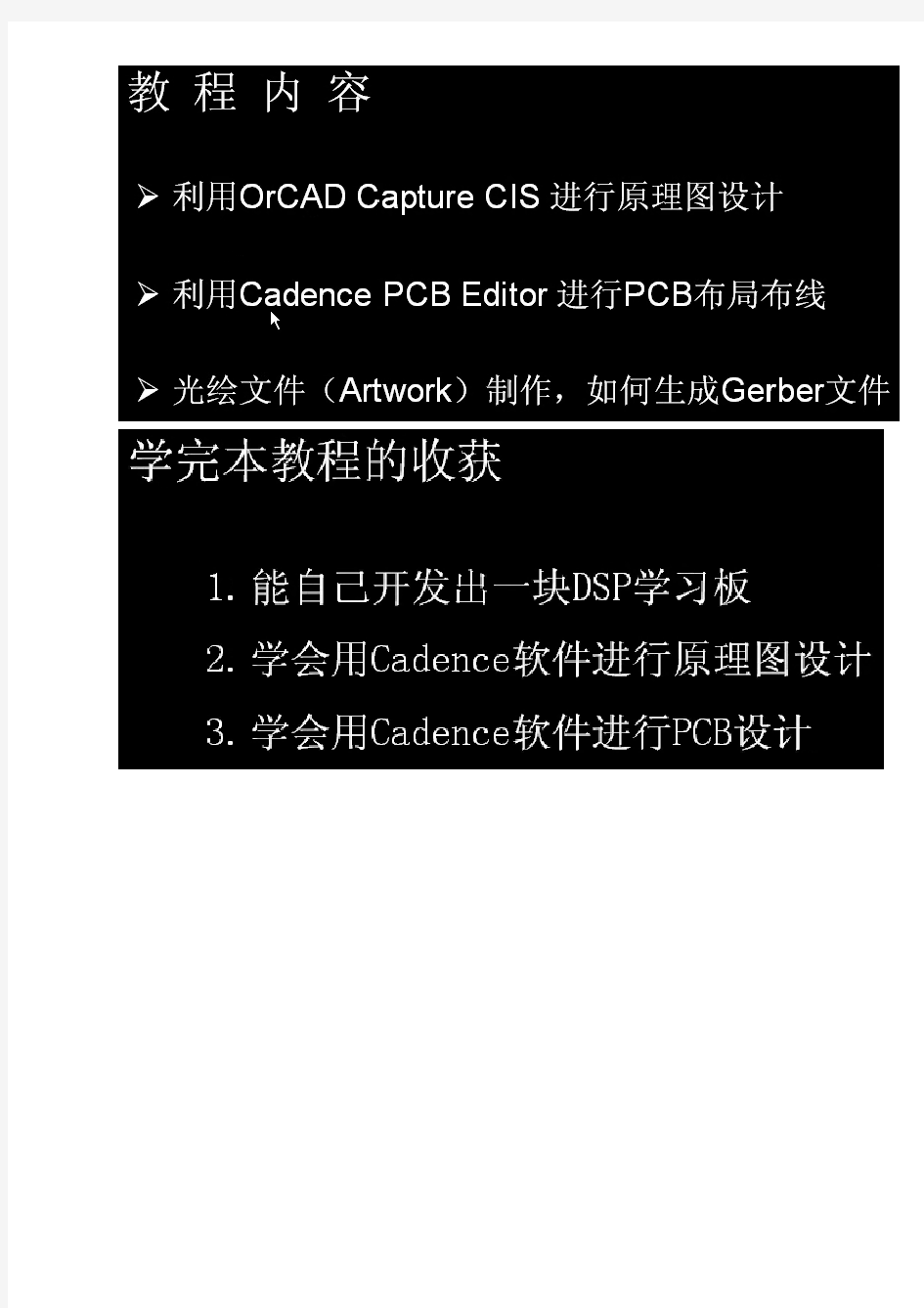
cadence入门教程_修改版
Introduction to Cadence Customer IC Design Environment 熊三星徐太龙编写 安徽大学电子信息工程学院微电子学系
目录 1. Linux 常用命令 (3) 2. 软件的启动 (5) 3. 建立工程 (7) 4. 画原理图 (9) 5. 原理图仿真 (17) 6. 生成symbol (25) 7. 版图 (30) 8. DRC检查 (50) 9. LVS检查 (54) 10. PEX参数提取 (58) 11. 后仿真 (61)
1.Linux 常用命令 目前,电子设计自动化(Electronic Design Automation, EDA)工具多数都基于Linux操作系统,因此在学习使用EDA之前,有必要掌握一些Linux操作系统的基本命令。 1.mkdir mkdir命令让用户在有写权限的文件夹(目录)下建立一个或多个文件夹(目录)。其基本格式如下: mkdir dirname1 dirname2 ... (dirname 为文件夹或者目录的名字) 2.cd cd命令让用户进入一个有权限的文件夹(目录)。其基本格式如下: cd Filename (Filename为文件夹或者目录的名字) cd .. (.. 表示上一层文件夹或者目录) 3.ls ls命令用以显示一个文件夹(目录)中包含的文件夹(目录)或者文件。其基本格式如下: ls Filename (Filename为文件夹或者目录的名字) 如果ls命令后没有跟文件夹(目录)名字,显示当前文件夹(目录)的内容。 ls 命令可以带一些参数,给予用户更多相关的信息: -a : 在UNIX/Linux中若一个文件夹(目录)或文件名字的第一个字元为"." ,该文件为隐藏文件,使用ls 将不会显示出这个文件夹(目录)或文件的名字。如cshell 的初始化文件.cshrc,如果我们要察看这类文件,则必须加上参数-a。格式如下:ls –a Filename -l : 这个参数代表使用ls 的长(long)格式,可以显示更多的信息,如文件存取权,文件拥有者(owner),文件大小,文件更新日期,或者文件链接到的文件、文件夹。 4.cp cp命令用于文件夹(目录)或文件的复制。其基本格式如下: cp source target 将名为source的文件复制一份为名为target的文件。如果target 文件不存在,则产生文件名为target 的文件,如果target 文件存在,缺省时自动覆盖该文件。 cp file1 file2…dir 将文件file1 file2 ... 都以相同的文件名复制一份放到目录dir 里面。
Cadence_SPB16.3入门教程——元器件布局 .doc
Cadence_SPB16.3入门教程——元器件布局 2012-03-07 13:50:28| 分类:cadence | 标签: |字号大中小订阅 在摆放元件的时候可以与OrCAD Capture交互来完成。在OrCAD Capture中打开原理图,选择菜单 Options->Perferences,如图3.11所示。 图3.11 OrCAD Capture交互 弹出Preferences对话框,如图3.12所示。 图3.12 Preferences 对话框 点击Miscellaneous标签,将Enable Intertool Communication复选框选中。点击确定关闭对话框。 之后在allegro中打开Placement 对话框的状态下,首先在原理图中点击需要放置的元件使之处于选中状态下,然后切换到allegro中,把鼠标移到作图区域内,就会发现该元件跟随着鼠标一起移动了,在想要放置的位置单击鼠标左键即可将该元件放置在PCB中,cadence的这个交互功能非常的好用,不仅在布局的时候可以这样,在布线仿真的时候都能使用该功能来提高效率。 PCB布局是一个很重要很细心的工作,直接影响到电路信号的质量。布局也是一个反复调整的过 程。一般高速PCB布局可以考虑以下几点: ·CPU或者关键的IC应尽量放在PCB的中间,以便有足够的空间从CPU引线出来。
·CPU与内存之间的走线一般都要做等长匹配,所以内存芯片的放置要考虑走线长度也要考虑间隔是 否够绕线。 ·CPU的时钟芯片应尽量靠近CPU,并且要远离其它敏感的信号。 ·CPU的复位电路应尽量远离时钟信号以及其它的高速信号。 ·去耦电容应尽量靠近CPU电源的引脚,并且放置在CPU芯片的反面。 ·电源部分应放在板子的四周,并且要远离一些高速敏感的信号。 ·接插件应放置在板子的边上,发热大的元器件应放在置在通风条件好的位置,如机箱风扇的方向。 ·一些测试点以及用来选择的元件应放在顶层,方便调试。 ·同一功能模块的元件应尽量放在同一区域内。 在布局的过程中,如果某一元件的位置暂时固定了,可以将其锁住,防止不小心移动以提高效率。Allegro提供了这个功能。点击工具栏的图标按钮,然后点击一下元件,右键选择Done,然后该元件就 再也无法选中了,如果要对已经锁定的元件解锁,可以点击工具栏的图标按钮,然后点击右键Done。 也可以点击该按钮后在PCB画图区域点击右键,选择Unfix All选项来解锁所有的元件。 摆放元件的时候,如果需要将元件放置在对面那一层,可以选中元件后单击右键选择菜单Mirror这时 候该元件就被放置到相反的那一层。 在完成元件的布局后,还要重新画板框以及禁止布线层与禁止摆放层。可以参考上面的画板框方法来 完成这些工作,这里就不重复了。
Cadence仿真简介
时序计算和Cadence仿真结果的运用 中兴通讯康讯研究所EDA设计部余昌盛刘忠亮 摘要:本文通过对源同步时序公式的推导,结合对SPECCTRAQuest时序仿真方法的分析,推导出了使用SPECCTRAQuest进行时序仿真时的计算公式,并对公式的使用进行了说明。 关键词:时序仿真源同步时序电路时序公式 一.前言 通常我们在时序仿真中,首先通过时序计算公式得到数据信号与时钟信号的理论关系,在Cadence仿真中,我们也获得了一系列的仿真结果,怎样把仿真结果正确的运用到公式中,仿真结果的具体含义是什么,是我们正确使用Cadence仿真工具的关键。下面对时序计算公式和仿真结果进行详细分析。 二.时序关系的计算 电路设计中的时序计算,就是根据信号驱动器件的输出信号与时钟的关系(Tco——时钟到数据输出有效时间)和信号与时钟在PCB上的传输时间(Tflytime)同时考虑信号驱动的负载效应、时钟的抖动(Tjitter)、共同时钟的相位偏移(Tskew)等,从而在接收端满足接收器件的建立时间(Tsetup)和保持时间(Thold)要求。通过这些参数,我们可以推导出满足建立时间和保持时间的计算公式。 时序电路根据时钟的同步方式的不同,通常分为源同步时序电路(Source-synchronous timing)和共同时钟同步电路(common-clock timing)。这两者在时序分析方法上是类似的,下面以源同步电路来说明。 源同步时序电路也就是同步时钟由发送数据或接收数据的芯片提供。图1中,时钟信号是由CPU驱动到SDRAM方向的单向时钟,数据线Data是双向的。 图1
图2是信号由CPU 向SDRAM 驱动时的时序图,也就是数据与时钟的传输方向相同时 的情况。 Tsetup ’ Thold ’ CPU CLK OUT SDRAM CLK IN CPU Signals OUT SDRAM Signals IN Tco_min Tco_max T ft_clk T ft_data T cycle SDRAM ’S inputs Setup time SDRAM ’S inputs Hold time 图2 图中参数解释如下: ■ Tft_clk :时钟信号在PCB 板上的传输时间; ■ Tft_data :数据信号在PCB 板上的传输时间; ■ Tcycle :时钟周期 ■ Tsetup’:数据到达接收缓冲器端口时实际的建立时间; ■ Thold’:数据到达接收缓冲器端口时实际的保持时间; ■ Tco_max/Tco_min :时钟到数据的输出有效时间。 由图2的时序图,我们可以推导出,为了满足接收芯片的Tsetup 和Thold 时序要求,即 Tsetup’>Tsetup 和Thold’>Thold ,所以Tft_clk 和Tft_data 应满足如下等式: Tft_data_min > Thold – Tco_min + Tft_clk (公式1) Tft_data_max < Tcycle - Tsetup – Tco_max + Tft_clk (公式2) 当信号与时钟传输方向相反时,也就是图1中数据由SDRAM 向CPU 芯片驱动时,可 以推导出类似的公式: Tft_data_min > Thold – Tco_min - Tft_clk (公式3) Tft_data_max < Tcycle - Tsetup – Tco_max - Tft_clk (公式4) 如果我们把时钟的传输延时Tft_clk 看成是一个带符号的数,当时钟的驱动方向与数据 驱动方向相同时,定义Tft_clk 为正数,当时钟驱动方向与数据驱动方向相反时,定义Tft_clk 为负数,则公式3和公式4可以统一到公式1和公式2中。 三.Cadence 的时序仿真 在上面推导出了时序的计算公式,在公式中用到了器件手册中的Tco 参数,器件手册中 Tco 参数的获得,实际上是在某一种测试条件下的测量值,而在实际使用上,驱动器的实际 负载并不是手册上给出的负载条件,因此,我们有必要使用一种工具仿真在实际负载条件下 的信号延时。Cadence 提供了这种工具,它通过仿真提供了实际负载条件下和测试负载条件 下的延时相对值。 我们先来回顾一下CADENCE 的仿真报告形式。仿真报告中涉及到三个参数:FTSmode 、
Cadence-Design-entry-HDL-教程(汇编)
Design entry HDL 教程 Concept是Cadence公司自身开发的原理图输入工具,在业界拥有广泛的用户。 在Concept环境当中,你可以搜索与摆放Part、进行Part的连接、定义网络名、通过Port完成拼接式原理图的绘制,用Block完成层次式原理图的绘制…等等。 在此教程中,我们将比较详细的介绍concept的使用。 在concept中有两种操作模式:post-select和pre-select。在post-select模式中,如果需要对某个对象执行某种操作,需要先选择操作命令,再选择被执行的对象;而在pre-select模式中,顺序刚好相反。(后续章节,我们将会具体介绍) Concept在整个PCB设计流程中所处的位置: 在本教程中,我们将通过实例来说明concept的具体使用,读者可以根据文中介绍的操作步骤一步步循序渐进的学习,通过这些实例,一定可以快速掌握本软件的使用方法。 在进入正式学习之前,请读者将光盘中的实例local_lib.zip解压缩到本机。
本教程包含三大章节: 第一章:创建一个项目 在本章节中,将具体介绍项目的概念,库,cds_lib,project file以及如何创建项目。 第二章:原理图的绘制: 在本章中将具体介绍多页原理图的绘制,内容涉及如何添加part,绘制连接线,绘制bus,检查整个设计等等。 第三章:原理图绘制的高级应用: 在本章中将具体介绍层次式原理图的绘制,原理图网络表的产生,使用global find的功能来寻找整个设计中的某个元件以及对元件的属性进行编辑等等。
第一章:创建项目 内容概要: ●第一节概念 1、什么是库 2、什么是cds.lib file 3、什么是project file ●第二节创建一个项目(project) ●第三节用project setup 来增加库 第一节概念 在cadence中,一个project包含如下的对象: 1、涉及到的库; 2、本地库(design libraries) 3、Cds.lib 文件 4、Project file(.cpm) 接下来,将详细介绍 什么是库? 从设计原理图、PCB Layout直到进行真正的制造,不同的阶段,需要用到的元件的表现形式是不一样的。原理图中,我们需要元件的符号,如果需要仿真,我们就需要元件的电器模型参数,在PCB Layout阶段,我们则需要元件的PCB Footprint。在设计的不同阶段,我们把每个阶段软件所需要的同一类型元件(符号、模型或PCB Footprint)组织在一起,就构成了库。 ◎Schematic libraries
cadence入门教程
本文介绍cadence软件的入门学习,原理图的创建、仿真,画版图和后仿真等一全套过程,本教程适合与初学着,讲到尽量的详细和简单,按照给出的步骤可以完全的从头到尾走一遍,本教程一最简单的反相器为例。 打开终端,进入文件夹目录,输入icfb&启动软件,主要中间有个空格。 启动后出现下图: 点击Tools的Library Manager,出现如下: 上面显示的是文件管理窗口,可以看到文件存放的结构,其中Library就是文件夹,Cell就是一个单元,View就是Cell的不同表现形式,比如一个mos管是一个Cell,但是mos管有原理图模型,有版图模型,有hspice参数模型,有spectre参数模型等,这就列举了Cell的4个View。他们之间是树状的关系,即,Library里面有多个Cell,一个Cell里面有多个View。应该保持一个好习惯就是每个工程都应该建立一个Library,Cell和View之间的管理将在后面介绍。
现在建立工程,新建一个Library,如下左图,出现的对话框如下有图: 在上右图中选择合适的目录,并敲入名字,这里取的是inv,这就是新建的文件夹的名字,以后的各种文件都在这个文件夹下。OK后出现下面对话框 这个对话框是选择是否链接techfile,如果只是原理图仿真而不用画版图,就选择Dont need a techfile,这里我们要画版图,而且有工艺库,选择Attach to an existing techfile,OK 后出现下面对话框:
在technology Library选择tsmc18rf,我们使用的是这个工艺库。Inv的文件夹就建好了,在Library Manager就有它了,如下图: 文件夹建好了后,我们要建立原理图,在inv的Library里面新建Cell如下:
cadence基础学习
教程实例: DSP最小系统 教程内容: 1、利用Capture CIS[原理图设计]进行原理图设计 2、利用Cadence PCB Editor[PCB编辑器]布局布线 3、光绘文件(Artwork)制作,生成Gerber 文件 1mil=0.0254mm
一原理图 放大I 缩小O 图纸右下角标注:Design Template[设计模板] 1、创建新工程文件库文件 2、参考datasheet在库文件中添加新元件: Place pin(画管脚编辑属性,power型visible)、Place pin array(管脚阵列)全部元件在Spreadsheet表中编辑(全选右键单击edit properties)可以在新建元件时选New Part Creation Spreadsheet 通过表格创建多引脚元件 常用选项:Option-part properties / package properties[属性] 画不规则元件:Preference[优先权]中取消Pointer snap to Grid[指针对齐网格],随意划线,画完再改回去
3、分裂原件:homogeneous(完全相同)、heterogeneous(多个功能模块不同)以NE5532 为例 Tools-Annotate:给元件编号原理图中多个heterogeneous分裂原件的分组问题:库文件中选中分裂原件,在part properties 中新建new property(name如package不可为group,value为组号123等),分裂原件的多个部分都要执行上一操作;打开原理图,双击分裂原件在property editor 中将package属性设置为相同则为同一组分裂原件;要给之编号还需在annotate[注释]菜单physical packaging栏中将最后一项改为上文中name名 大型元件的分割:参考《cadence电路设计案例精析》P18 4、在工程中添加元件库(自建库、系统库)电容电阻电感变压在discrete库中不知道元件在哪个库可以搜索 “放置元件”的意思是:place part 5、元件的连接:直接连、用网络别名
CADENCE工具VIRTUSO-DRACULA入门介绍
CADENCE工具VIRTUSO/DRACULA入门介绍 (2) 1.使用V IRTUSO/D IV A/D RACULA之前的准备 (2) 1.1.找一台装有IC工具的服务器 (2) 1.2.连接到这台计算机上 (2) 2.IC工具的软件环境配置 (3) 2.1.创建IC工具的启动目录,即工作目录。 (3) 2.2.将配置文件拷贝到IC工具的启动目录 (3) 2.3.将工艺文件和显示文件拷贝至工作目录 (3) 2.4.启动IC工具,命令为icfb& (3) 3.IC工具的使用 (4) 3.1.新建一个设计库 (4) 3.2.Compile一个工艺文件 (5) 3.3.创建新设计 (5) 3.4.编辑电路图 (5) 3.5.编辑版图 (6) 3.6.根据习惯改变版图层次的显示特性 (7) 3.7.完成版图编辑之后保存,退出 (8) 4.版图的DRC检查 (8) 4.1.基于Diva的方式(不推荐) (8) 4.2.基于Dracula的方式(推荐) (8) 5.LVS (10) 5.1.准备版图的GDS文件 (10) 5.2.准备电路网表 (10) 5.3.用LOGLVS转换电路网表成LVS要求格式 (11) 5.4.修改lvs的命令文件 (12) 5.5.运行PDRACULA来生成lvs任务的可执行文件 (12) 5.6.在控制台下,运行https://www.360docs.net/doc/4713437810.html,文件 (12) 5.7.查看错误 (12) 5.8.修正版图或网表错误 (13) 6.一些小经验 (13) 7.附件清单 (14)
Cadence工具Virtuso/Dracula入门介绍 (以上华0.6um DPDM工艺设计库为例) Cadence 是一套功能强大的EDA软件,包含有诸如IC、SE等常用芯片设计工具。其中IC是针对全定制芯片设计应用的,IC本身仍是一套工具集。本手册主要讨论其中的全定制版图设计工具Virtuso和验证工具Diva/Dracula之使用方法。其中Diva是基于Xwindow 的方式,而Dracula是基于命令行的方式;Virtuso中提供这两者的相关接口。 采用Virtuso/ Diva/Dracula进行芯片的设计和验证大致有如下几步:准备schmematic(电路)、画layout(版图)、作版图设计规则检查(DRC)、做电路与版图的一致性检查(LVS)、导出最终版图的gds文件。 缩写术语: ERC: Electrical Rule Check DRC: Design Rule Check LVS: Layout Versus Schematic LPE: Layout Parameter Extraction PRE: Parasitic Resistor Extraction 1.使用Virtuso/Diva/Dracula之前的准备 1.1.找一台装有IC工具的服务器 Virtuso不能单独安装,所以只有在安装了IC工具的计算机上才能使用。 [例]机房的10台服务器(IP:219.223.169.111到219.223.169.120)都能使用Virtuso/Diva/Dracula. 1.2.连接到这台计算机上 除非是在自己的计算机上安装有IC工具,否则您必须保证能够从您的计算机远程登录到装有IC的服务器上。 [例]以登录服务器IC来说明远程登录方法: a.向管理员申请用户(每个人都已经有了一个用户) b.下载远程登录软件Exceed, 在本地计算机上安装; 安装完毕之后进行远程登录配置: 在开始菜单→程序→Hummingbird.Exceed.v7.1.Multilanguage→Exceed→Client Wizard设定xterm,Host:219.223.169.111,Host type: Linux(下拉菜单选择),其余next即可。c.完成登录。 采用其它方式比如vnc、xWin、SSH Secure Shell Client等远程终端方法登录。 『注意』使用不同的远程登陆软件连接服务器;不同的服务器所需的软件设置均有所不同,配置细节请咨询曾经使用过该登陆软件的师兄师姐或同学。
cadence仿真流程
第一章在Allegro 中准备好进行SI 仿真的PCB 板图 1)在Cadence 中进行SI 分析可以通过几种方式得到结果: * Allegro 的PCB 画板界面,通过处理可以直接得到结果,或者直接以*.brd 存盘。 * 使用SpecctreQuest 打开*.brd,进行必要设置,通过处理直接得到结果。这实际与上述方式类似,只不过是两个独立的模块,真正的仿真软件是下面的SigXplore 程序。 * 直接打开SigXplore 建立拓扑进行仿真。 2)从PowerPCB 转换到Allegro 格式 在PowerPCb 中对已经完成的PCB 板,作如下操作: 在文件菜单,选择Export 操作,出现File Export 窗口,选择ASCII 格式*.asc 文件格式,并指定文件名称和路径(图1.1)。 图1.1 在PowerPCB 中输出通用ASC 格式文件
图1.2 PowerPCB 导出格式设置窗口 点击图1.1 的保存按钮后出现图1.2 ASCII 输出定制窗口,在该窗口中,点击“Select All”项、在Expand Attributes 中选中Parts 和Nets 两项,尤其注意在Format 窗口只能选择PowerPCB V3.0 以下版本格式,否则Allegro 不能正确导入。 3)在Allegro 中导入*.ascPCB 板图 在文件菜单,选择Import 操作,出现一个下拉菜单,在下拉菜单中选择PADS 项,出现PADS IN 设置窗口(图1.3),在该窗口中需要设置3 个必要参数: 图1.3 转换阿三次文件参数设置窗口 i. 在的一栏那填入源asc 文件的目录
(完整版)cadence PCB 画图(傻瓜教程快速入门)
cadence 画 PCB 板傻瓜教程(转帖) 复制于某网站,谢谢。拿出来分享吧,希望对初学者能有帮助,可以很快了解 Cadence 的使用,谢谢共享者。 一.原理图 1.建立工程 与其他绘图软件一样,OrCAD 以Project 来管理各种设计文件。点击开始菜单,然后依次是所有程序—打开 cadence 软件—》一般选用 Design Entry CIS,点 击Ok 进入Capture CIS。接下来是 File--New--Project,在弹出的对话框中填入工程名、路径等等,点击 Ok 进入设计界面。 2.绘制原理图 新建工程后打开的是默认的原理图文件 SCHEMATIC1 PAGE1,右侧有工具栏,用 于放置元件、画线和添加网络等等,用法和 Protel 类似。点击上侧工具栏的Project manager(文件夹树图标)或者是在操作界面的右边都能看到进入工程管 理界面,在这里可以修改原理图文件名、设置原理图纸张大小和添加原理图库 等等。 1)修改原理图纸张大小: 双击 SCHEMATIC1 文件夹,右键点击 PAGE1,选择 Schematic1 Page Properties,在 Page Size 中可以选择单位、大小等; 2) 添加原理图库: File--New--Library,可以看到在 Library 文件夹中多了一个 library1.olb 的原理图库文件,右键单击该文件,选择 Save,改名存盘;(注意:在自己话原 理图库或者封装库的时候,在添加引脚的时候,最好是画之前设定好栅格等参数,要不然很可能出现你画的封装,很可能在原理图里面布线的时候通不过, 没法对齐,连不上线!) 3)添加新元件: 常用的元件用自带的(比如说电阻、电容的),很多时候都要自己做元件,或 者用别人做好的元件。右键单击刚才新建的 olb 库文件,选 New Part,或是New Part From Spreadsheet,后者以表格的方式建立新元件,对于画管脚特多的芯片元件非常合适,可以直接从芯片 Datasheet 中的引脚描述表格中直接拷贝、粘贴即可(pdf 格式的 Datasheet 按住Alt 键可以按列选择),可以批量添加管脚,方便快捷。 4)生成网络表(Net List): 在画板 PCB 的时候需要导入网络表,在这之前原理图应该差不多完工了,剩下 的工作就是查缺补漏。可以为元件自动编号,在工程管理界面下选中.dsn 文件,然后选 To ol s--A n n o t a te,在弹出的对话框中选定一些编号规则,根据需求进行修改 或用默认设置即可。进行 DRC 检测也是在生成网络表之前的一项重
教学EN_cadence+spectre+使用手册
CS/EE 5720/6720 – Analog IC Design Tutorial for Schematic Design and Analysis using Spectre Introduction to Cadence EDA: The Cadence toolset is a complete microchip EDA (Electronic Design Automation) system, which is intended to develop professional, full-scale, mixed-signal microchips. The modules included in the toolset are for schematic entry, design simulation, data analysis, physical layout, and final verification. The Cadence tools at our university are the same as those at most every professional mixed-signal microelectronics company in the United States. The strength of the Cadence tools is in its analog design/simulation/layout and mixed-signal verification and is often used in tandem with other tools for digital design/simulation/layout, where complete top-level verification is done in the Cadence tools. An important concept is that the Cadence tools only provide a framework for doing design. Without a foundry-provided design kit, no design can be done. The design rules used by Cadence set up in this class is based for AMI’s C5N process (0.5 micron 3 metal 2 poly process). So, how is Cadence set up? Broadly, there are three sets of files that need to be in place in order to use Cadence. 1)The Cadence tools These are the design tools provided by the Cadence company. These tools are located in the /home/cadence directory. They are capable of VLSI integration, project management, circuit simulation, design rule verification, and many other things (most of which we won't use). 2)The foundry-based design kit As mentioned before, the Cadence tools have to be supported by a foundry-based design kit. In this class, we use Cadence design kit developed by the North Carolina State University (NCSU CDK). NCSU CDK provides an environment that has been customized with several technology files and a fair amount of custom SKILL code. These files contain information useful for analog/full- custom digital CMOS IC design via the MOSIS IC fabrication service (https://www.360docs.net/doc/4713437810.html,). This information includes layer definitions (e.g. colors, patterns, etc.), parasitic capacitances, layout cells, SPICE simulation parameters, Diva rules for Design Rule Check (DRC), extraction, and Layout Versus Schematic (LVS) verification, with various GUI enhancements. For more information on the capability of the NCSU CDK, go to https://www.360docs.net/doc/4713437810.html,/CDKoverview.html
cadence入门教程
Cadence 系列软件从schematic到layout入门 一.客户端软件使用及icfb启动 要使用工作站上的软件,我们必须在PC中使用xwinpro等工具连接到工作站上。从开始菜单中,运行xwinpro的xSettings,按照下图设置: 点击上图的Settings在出现的窗口中按如下设置(connect host选择为192.168.1.137):
设置完后,从开始菜单中运行xwinpro的xsessions,应该就可以进入登陆界面,用户名为user1,密码为root。 二、Schematic Cadence系列软件包含了电路图工具Schematic,晶体管级电路仿真工具Spectre,以及版图工具Virtuoso等。一般来说,我们先用Schematic画好电路原理图然后进行仿真,最后用Virtuoso手动画版图或者直接进行版图综合,最后对版图进行L VS,DRC等验证。 在登陆进工作站后,点击鼠标右键,选择tools——>terminal,在弹出的terminal窗口中敲入命令icfb&就可以启动cadence了。 图1 icfb的主界面 我们以建立一个反相器电路为例子: 在icfb中,任何一个电路,不论是已经存在的可以引用的库,还是用户新建立的一个电路,都是一个library. 一个library一般有若干个Cell(单元电路),每个cell有若干个
schematic(电路原理)和若干个layout(版图)。所以,我们要做的第一步,就是先创建一个自己的“库”,File菜单->new->library 图2 新建一个库的界面 从这个新建一个library的界面,我们必须输入新建立的库的名称,并且选择好这个库应该存放的目录,然后注意看右边的三个选项,关于新建立的库是否需要链接到Technology File 的问题。首先,这个Technology File一般是指工艺库,由Foundry提供。如果最终做的电路是需要画出Layout(版图)的,就必须要有工艺库,如果不需要画Layout,那就可以不需要工艺库。由于我们需要演示这一步,所以就选择Attach to an existing techfile。(也可以在建立之后,再Attach to an existing techfile)。 输入name: testinv, (大家在做的时候自己起一个名字)。 现在,我们就已经建立好了一个新的“库”,为了给这个库增加schematic(电路图)和Layout(版图)我们就必须对这个库进行“管理”,从icfb的主菜单(图1)中的Tools菜单->Library Manager.
CADENCE仿真步骤
Cadence SPECCTRAQuest 仿真步骤 [摘要]本文介绍了Cadence SPECCTRAQuest在高速数字电路的PCB设计中采用的基于信号完整性分析的设计方法的全过程。从信号完整性仿真前的环境参数的设置,到对所有的高速数字信号赋予PCB板级的信号传输模型,再到通过对信号完整性的计算分析找到设计的解空间,这就是高速数字电路PCB板级设计的基础。 [关键词]板级电路仿真I/O Buffer Information Specification(IBIS) 1 引言 电路板级仿真对于今天大多数的PCB板级设计而言已不再是一种选择而是必然之路。在相当长的一段时间,由于PCB仿真软件使用复杂、缺乏必需的仿真模型、PCB仿真软件成本偏高等原因导致仿真在电路板级设计中没有得到普及。随着集成电路的工作速度不断提高,电路的复杂性不断增加之后,多层板和高密度电路板的出现等等都对PCB板级设计提出了更新更高的要求。尤其是半导体技术的飞速发展,数字器件复杂度越来越高,门电路的规模达到成千上万甚至上百万,现在一个芯片可以完成过去整个电路板的功能,从而使相同的PCB上可以容纳更多的功能。PCB已不仅仅是支撑电子元器件的平台,而变成了一个高性能的系统结构。这样,信号完整性在PCB板级设计中成为了一个必须考虑的一个问题。 传统的PCB板的设计依次经过电路设计、版图设计、PCB制作等工序,而PCB的性能只有通过一系列仪器测试电路板原型来评定。如果不能满足性能的要求,上述的过程就需要经过多次的重复,尤其是有些问题往往很难将其量化,反复多次就不可避免。这些在当前激烈的市场竞争面前,无论是设计时间、设计的成本还是设计的复杂程度上都无法满足要求。在现在的PCB板级设计中采用电路板级仿真已经成为必然。基于信号完整性的PCB仿真设计就是根据完整的仿真模型通过对信号完整性的计算分析得出设计的解空间,然后在此基础上完成PCB设计,最后对设计进行验证是否满足预计的信号完整性要求。如果不能满足要求就需要修改版图设计。与传统的PCB板的设计比较既缩短了设计周期,又降低了设计成本。 同时,随着软件业的高速发展,涌现出了越来越多操作更简便、功能更多、成本更低的EDA软件。越来越完备的仿真模型也得以提供。所有这些都为PCB设计中广泛的采用电路设计板级仿真提供了充分条件。 下面就Cadence SPECCTRAQuest这一高速电路板级设计仿真工具采用IBIS模型详细介
cadence工具介绍
标签:cadence工具介绍 cadence工具介绍 主要是cadence的常用工具: (一)System & Logic Design & Verification 1、SPW:系统仿真工具,与matlab相似,但是比其专业,用于系统建模,常用于通信系统2、Incisive: 就是大家最常用的nc_verilog, nc_sim, nc_lauch,以及ABV,TBV的集合,仿真和验证功能很强大 (二)Synthesis & Place & Route 1、BuildGates:与DC同期推出的综合工具,但是在国内基本上没有什么市场,偶尔有几家公司用2、RTL Complil er:继BuildGates之后的一个综合工具,号称时序,面积和功耗都优于DC,但是仍然无法取代人们耳熟能详的DC 3、Silicon Ensemble & PKS: 硅谷早期做物理设计的工程师,几乎都用它。是第一个布局布线工具4、First Encount er & SoC Encounter: 继SE以后的很好的P&R工具,但是盗版太少,所以也只有大公司能用且都用,但是目前astro在国内有赶超之意5、Cetlic :噪声分析工具,权威6、Fire&Ice: 分布参数提取工具,国内很多人用synopsys的StarRC 7、VoltageStrom:静态功耗和动态功耗分析的很不错的工具,与s 的Power Complier相同。8、SingnalStrom:时序分析工具,唯一一个能建库的工具9、nanoroute : 很强大的布线器喔,但是不是一般人能用的到的。我也是在cadence实习的时候爽过的,比astro快十倍不止。 (三)custom IC Design 1、Virtoso:版图编辑工具,没有人不知道吧,太常用了,现在还有一个公司的laker 2、diva, dracula, assura: 物理验证工具,用的比较普遍,但是calibre是标准,很多公司都是用其中的一个和calibre同时验证,我好可怜,现在只能用herculus (四)数模混合信号设计这部分太多了,但是一个ADE的环境基本上都能包括,不细说了,打字都打累了(五)PCB A llego最为典型了,很多大公司都用的。 系统分类: 软件开发 | 用户分类: IC设计 | 来源: 原创 | 【推荐给朋 友】 | 【添加到收藏夹】 Cadence 是一个大型的EDA 软件,它几乎可以完成电子设计的方方面面,包括ASIC 设计、FPGA 设计和PCB 板设计。Cadence 在仿真、电路图设计、自动布局布线、版图设计及验证等方面有着绝对的优势。Cadence 包含的工具较多几乎包括了EDA 设计的方方面面。下面主要介绍其产品线的范围。 1、板级电路设计系统。 包括原理图输入、生成、模拟数字/混合电路仿真,fpga设计,pcb编辑和自动布局布线mcm电路设计、高速pcb版图的设计仿真等等。包括: A、Concept HDL原理图设计输入工具, 有for NT和for Unix的产品。
Cadence 快速入门教程
Cadence SPB15.7 快速入门视频教程目录 第1讲课程介绍,学习方法,了解CADENCE软件 第2讲创建工程,创建元件库 第3讲分裂元件的制作方法 区别(Ctrl+B、Ctrl+N切换Part) 点击View,点击Package可以显示所有的元件Part 1、homogeneous 和heterogeneous 2、创建homogeneous类型元件 3、创建heterogeneous类型元件 第4讲正确使用heterogeneous类型的元件 增加packeg属性。点击Option,选择Part Properties,选择new,增加属性。用于在原理图中确定同一块的元件。 1、可能出现的错误 2、出现错误的原因 3、正确的处理方法 第5讲加入元件库,放置元件 1、如何在原理图中加入元件库 2、如何删除元件库 3、如何在元件库中搜索元件 4、放置元件 5、放置电源和地 第6讲同一个页面内建立电气互连(设置索引编号,Tools里面,Annotate来设置) 1、放置wire,90度转角,任意转角(画线时按住Shift) 2、wire的连接方式 3、十字交叉wire加入连接点方法,删除连接点方法(快捷键J) 4、放置net alias方法(快捷键n) 5、没有任何电气连接管脚处理方法(工具栏Place no Conection) 6、建立电气连接的注意事项 第7讲总线的使用方法 1、放置总线(快捷键B) 2、放置任意转角的总线(按住Shift键) 3、总线命名规则(LED[0:31],不能数字结尾) 4、把信号连接到总线(工具栏Place Bus entry 或者E) 5、重复放置与总线连接的信号线(按住Ctrl向下拖) 6、总线使用中的注意事项 7、在不同页面之间建立电气连接(工具栏Place off-page connector) 第8讲browse命令的使用技巧(选中dsn文件,选择Edit中的browse) 1、浏览所有parts,使用技巧(浏览元件<编号,值,库中的名字,库的来源>,双击元件可在原理图上找到元件) 2、浏览所有nets,使用技巧(浏览网络) 3、浏览所有offpage connector,使用技巧(页面间的连接网络,一般一个网络至少会在两个页面中出现) 4、浏览所有DRC makers,使用技巧(DRC检测)
Cadence IC设计教程
实验一、Virtuoso Schematic Editor 实验目的:掌握电原理图(schematic)设计输入方法。 边学边做 [1]启动IC Design 软件: 开机后运行Exceed进入服务器SOLARIS登录界面,输入用户名和密码 (由系统管理员提供); 点击一下cpu disk菜单项上方的三角箭头,点击This Host出现Terminal窗口,(或点击Console 出现Console窗口); cp /eva01/cdsmgr/ training_IC_data/SchemEd.tar . (提醒:最后是个小点,稍等) tar vxf SchemEd.tar (稍等) cd adelabic5 icfb &(或icms &,你知道后缀&的作用吗?在UNIX命令后加&表示后台运行) 若出现“What’s New”窗口,关掉它。 出现“icfb-log:/…”窗口(CIW:Command Interpreter Window)了吗? [2]建立新库、新单元以及新视图(view): 在CIW中,File->New->Library, 在弹出的“New Library”窗口,Name栏中:mylib 选中右下方:* Don’t need techfile OK 查看CIW窗口:Tools->Library Manager,在Library中应有mylib,单击它。 在Library Manager 窗口,File->New->Cellview, 在弹出的“Create New File”窗口Cell Name栏中,nand2 Tool栏中,选Composer-Schematic OK [3]添加元件(实例instance) 在弹出的“Virtuoso Schematic Editing:…”窗口中,左边为工具栏,选instance图标(或i)单击“Add instance”窗口Library栏最右侧Browser, 弹出“Library Browser-…”窗口,Library选analogLib,Cell选nmos4, View选symbol 鼠标回到“Add instance”窗口,Model name栏:trnmos, width: 3.0u , Length: 0.5u,Hide 在“Virtuoso Schematic Editing:…”窗口, 鼠标左键单击一次,间隔一定距离再单击一次,这样就增加了2个nmos4元件,ESC(试一试:先选中一个元件,再q,查看/改变属性)。 仿照上述方法,增加pmos4元件。在“Add instance”窗口,Model name栏:trpmos, width: 2.0u , Length: 0.5u;放置2个pmos4,ESC。(试一试热键f,[,]的功能) [4]添加管脚(PIN)
